一、开始菜单靠左,找回熟悉的感觉你是否怀念Windows经典开始菜单靠左的布局?在Windows 11中,这不再是奢望!只需简单几步,就能将开始菜单设置为靠左对齐,让你的操作更加顺手。

👉操作步骤:1. 右键点击任务栏空白处,选择“任务栏设置”。2. 在“任务栏行为”中,找到“任务栏对齐方式”选项。3. 选择“靠左”,瞬间找回熟悉的感觉!效果展示:
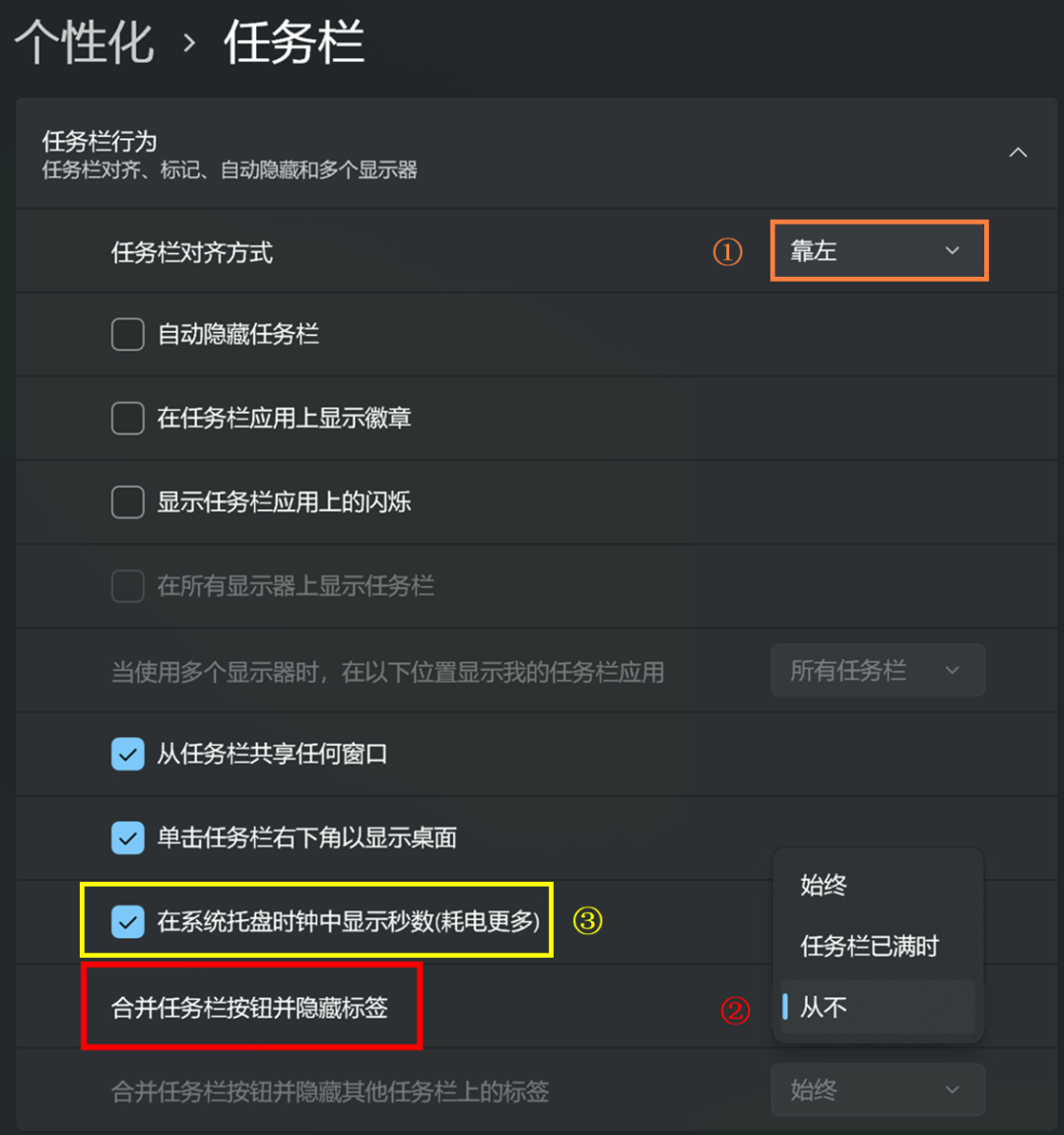
• 开始菜单和任务栏图标整齐地排列在屏幕左侧,简洁明了。• 无论是工作还是娱乐,都能让你快速找到所需的应用。二、合并任务栏,高效利用屏幕空间Windows 11的任务栏按钮合并功能,让你在任务栏已满时,依然能够保持桌面整洁。再也不用担心任务栏拥挤不堪啦!👉操作步骤:1. 同样在“任务栏设置”中,找到“合并任务栏按钮”选项。2. 选择“任务栏已满时”,让系统自动合并相似的窗口按钮。效果展示:• 当打开多个相同应用的窗口时,它们会被合并成一个按钮,节省屏幕空间。• 点击合并后的按钮,即可轻松切换或关闭窗口。
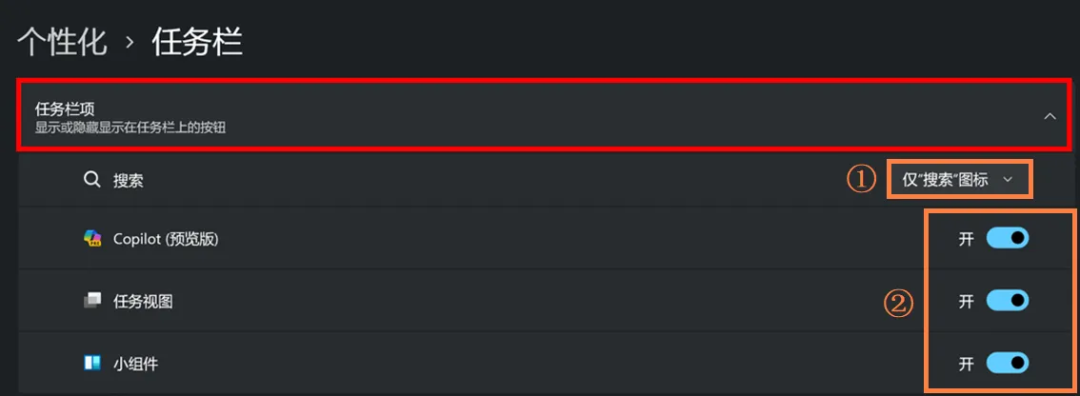
三、系统时间显示到秒,精准掌握每一刻想让你的电脑也能像秒表一样精准读秒?只需勾选一个小选项,就能轻松实现!👉操作步骤:1. 打开“设置”,选择“时间和语言”。2. 在“日期和时间”中,找到“在系统托盘时钟中显示秒数”选项。3. 勾选它,让时间精确到秒,尽在掌握!🌈效果展示:• 系统托盘中的时钟,不仅显示小时和分钟,还多了秒数的跳动。• 无论是工作计时还是生活安排,都能让你更加精准地把握时间。
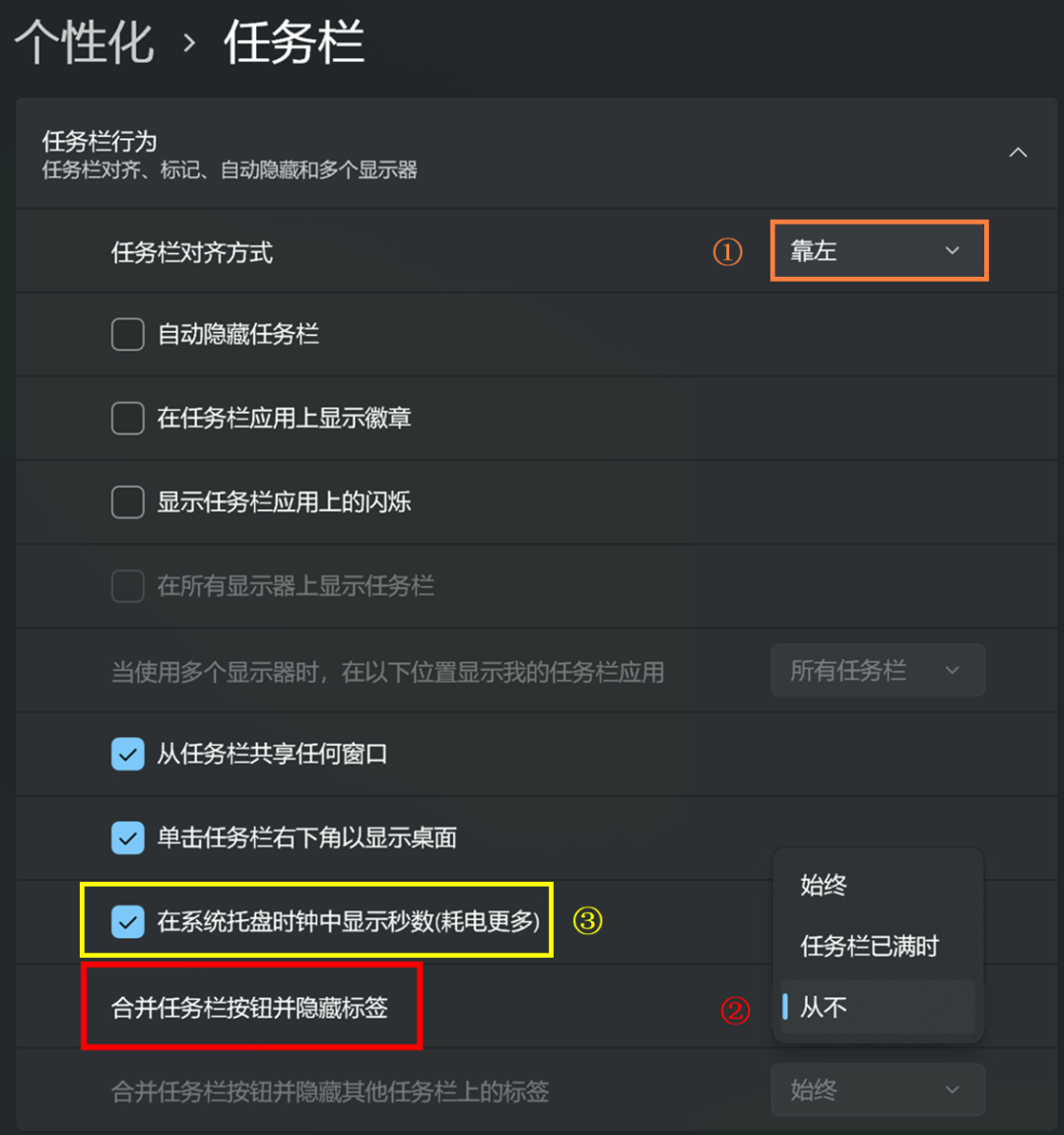
小小的设置,大大的改变!只需几分钟时间,
就能让你的Windows 11任务栏焕然一新,
不仅提高了工作效率,还让你的电脑颜值爆表!快来试试吧!